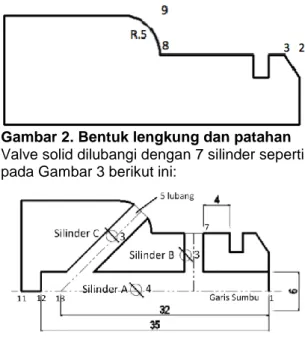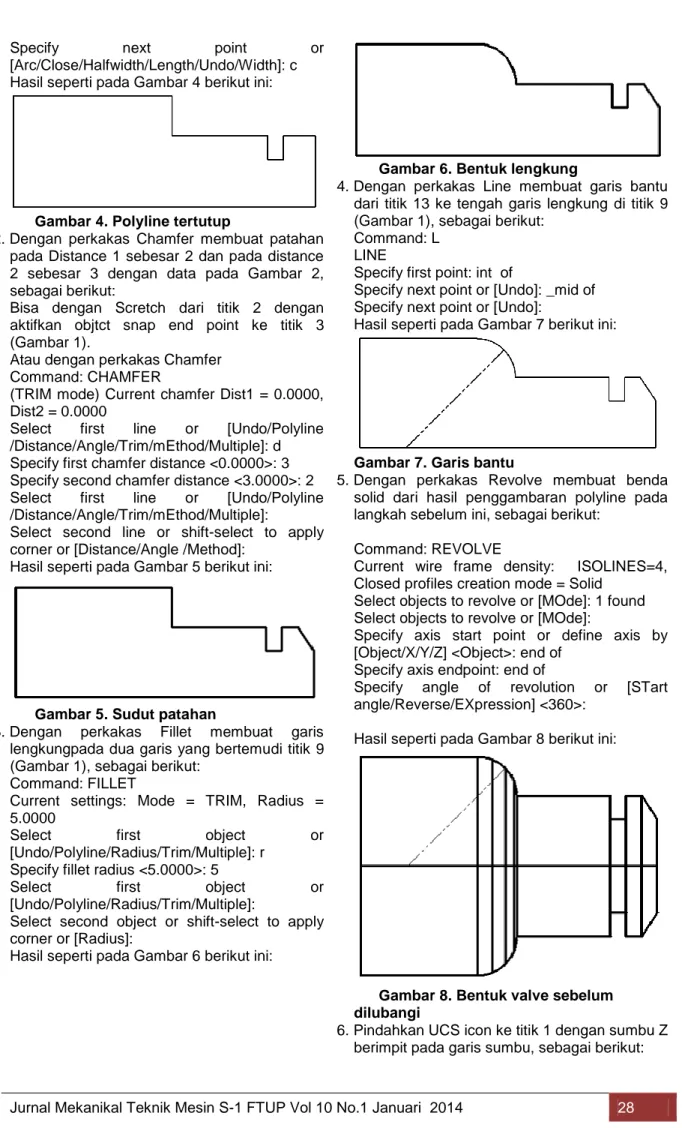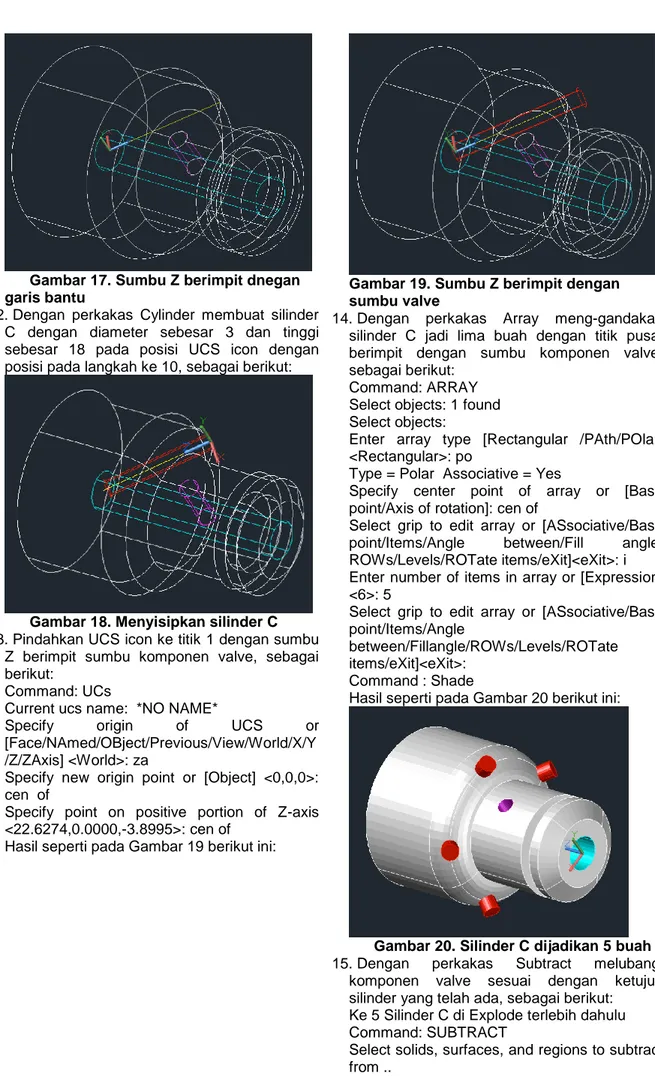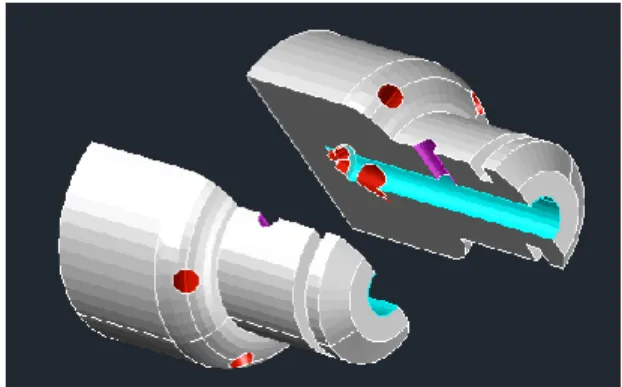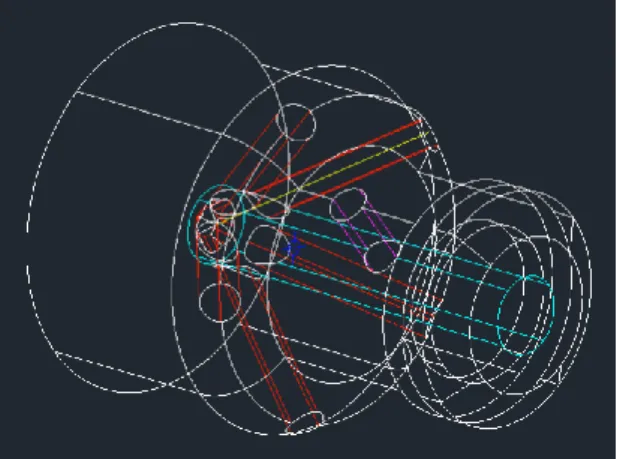Jurnal Mekanikal Teknik Mesin S-1 FTUP Vol 10 No.1 Januari 2014 26
Nal TERAPAN KOORDINATDAN PEROLEHANVOLUME BERIKUT
TITIK BERATPADA PENGGAMBARAN KOMPONEN VALVE
DENGAN PERKAKAS CAD
Eko Hadi Purwanto
Dosen FakultasTeknik Universitas Ibn Khaldun Bogor ehpurwa@gmail.com
ABSTRAK
Terapan koordinat dengan perkakas Unit Coordinate System (UCS) dan perolehan titik berat dengan perkakas Massprop dibutuhkan untuk memperjelas langkah geometri dalam menggambarkan komponen valve, berikut posisi titik berat. Dan memperoleh atributte atau materi penjelas benda solid yang bermanfaat untuk perhitungan selanjutnya sesuai dengan tujuan penggunaan. Misalkan menjadikan titik berat benda solidsebagai titik 0,0,0, sehingga memperoleh data atribut atau materi penjelas objek yang dibutuhkan untuk penyesuaian. Selain atributte massa solid, juga dilengkapi dengan penjelas bagian dalam benda solid dengan perkakas Slice, berupa data penampang benda.
Kata kunci:Titik Berat, Volume, UCS, Massprop, Slice.
I. PENDAHULUAN
Mengajarkan materi grafis bukanlah sekedar tugas, namun merupakan “life mission”. Dan teknikal grafis merupakan dasar pendidikan teknologi dan rekayasa / engineeringpada berbagai rumpun ilmu.
Efesiensi penggambaran sekaligus mem-peroleh hasil perhitungan dipermudah dengan adanya fungsi terbarukan pada perkakas
computer aided design (CAD) edisi terakhir.
Atau rekayasa /engineering dan teknik grafis tiap dekade berubah dengan sangat berarti atau signifikan akibat penggunaan komputer dan software CADedisi terakhir.
Diharapakan penelitian ini menghasilkan kejelasan terapan materi geometri terkait objek dan penggunaan perkakas CAD yang tepat guna dan efesien.
Temuan yang diperoleh bermanfaat untuk menyusun taksonomi bahan ajar bagi siswa dan pembuktian penggunaan perkakas CAD versi terakhir.Materi taksonomi yangditemukan sebagai bahan ajaruntuk memperbaharui garis pokok pembelajaran dan satuan acara perkuliahan mata kuliah yang berhubungan dengan ketrampilan meng-gambar bangunan mesin dengan CAD.
II. TINJAUAN TEORI
Persumbuan Kartesein terdiri dari arah sumbu x postif dan arah sumbu y positif dari
perpotongan kedua garis sumbu sebagai titik 0,0. Tegak lurus pada bidang xy ini dinamakan arah sumbu z positif dari titk 0,0 tersebut. Posisi-posisi tertentu ditentukan relatif pada titik 0,0,0, jika posisi tertentu itu searah dengan sumbu yang positif, maka nilai jadi positif juga. Jika posisi tertentu itu berlawanan arah dengan sumbu positif, maka nilai jadi negatif.
Benda solid diperjelas dengan berbagai atribut yaitu, Mass, Volume, Bounding box, Centroid, Moments of inertia,Products of inertia, Radii of gyration, dan Principal moments & X-Y-Z directions about centroid.
Data yang berkenaan volume massa objek dan titik berat objek sebagai landasan pengetahuan untuk melakukan perhitungan selanjutnya.
2.1. PERKAKAS CAD YANG DIPAKAI
Pekakas CAD yang dipergunakan pada penelitian ini dan yang berfungsi membuat objek, membentuk objek, mengukur objek dan notasi ukuran, sebagai berikut:
Mengatur ketentuan tipe ukuran panjang dan sudut serta arah dengan perkakas Units Persumbuan Kartesein(X,Y,Z)dengan perkakas UCS (Unit Coordinat System).
Jurnal Mekanikal Teknik Mesin S-1 FTUP Vol 10 No.1 Januari 2014 27
Membuat garis yan menghubungkan dua titik dengan perkakas Line.
Membuat garis yang menghubungkan banyak titik dan jadi satu kesatuan (polyline) dengan perkakas Pline.
Tipe garis polyline dijadikan benda solid dengan perkakas Revolve.
Massa benda solid Properties atau materi penjelas objek solid yang diakomodasi dengan perkakas Massprop.
Mengurangi volume benda solid dengan benda solid yang lebih kecil dengan perkakas Subtract.
Memberikan notasi ukuran dengan perkakas Dimension.
Garis lurus yang mengapit satu sudut dijadikan lengkung dengan perkakas Fillet.
Garis lurus yang mengapit satu sudut jadi patahan dengan dua jarak tertentu dengan perkakas Chamfer.
Menentukan posisi tertentu pada berbagai objek dengan perkakas Osnap.
Memotong objek jadi dua bagian dengan perkakas Slice.
2.2. SKETSA KOMPONEN VALVE
Berdasarkan gambar teknik valve dibuatkan beberapa sketsa bentukan sesuai dengan perkakas yang dipergunakan dan langkah penggambaran valve. Sketsa-sketsa ini sebagai data input pada setiap langkah penggambaranvalve sebagai berikut.
Informasi tentang penampang valve cukup dengan garis dari titik 1 s/d titik 11 lalu kembali ke titik 1 seperti pada Gambar 1 berikut ini:
Gambar 1. Garis penampang valve
Kemudian dibentuk pada dua sudut sebagai lengkung pada titik 9 dengan radius sebesar 3, dan sebagi patahan pada titik 2 dengan jarak 1 sebesar 2 dan jarak 2 sebesar 3, seperti pada Gambar 2 berikut ini:
Gambar 2. Bentuk lengkung dan patahan Valve solid dilubangi dengan 7 silinder seperti pada Gambar 3 berikut ini:
Gambar 3. Dilubangi dengan tujuh silinder III. PENGGAMBARAN VALVE
Ketentuan ukuran sebagai input data yaitu 1 drawing unit sama dengan 1 mm, dan penggambaran komponen valve dengan berbagai perkakas CAD sebagai berikut: 1. Dengan perkakas Pline membuat garis poliline
dari mulai titik 1 s/d 11 lalu ditutup kembali ke titik 1 dengan data pada Gambar 1, sebagai berikut:
Aktifkan Othogonal dengan tekan tombol F8 (Ortho ON)
Command: pl PLINE
Specify start point:
Current line-width is 0.0000
Specify next point or
[Arc/Halfwidth/Length/Undo/Width]: 6
Specify next point or
[Arc/Close/Halfwidth/Length/Undo/Width]: 3
Specify next point or
[Arc/Close/Halfwidth/Length/Undo/Width]: 2
Specify next point or
[Arc/Close/Halfwidth/Length/Undo/Width]: 2
Specify next point or
[Arc/Close/Halfwidth/Length/Undo/Width]: 3
Specify next point or
[Arc/Close/Halfwidth/Length/Undo/Width]: 2
Specify next point or
[Arc/Close/Halfwidth/Length/Undo/Width]: 3
Specify next point or
[Arc/Close/Halfwidth/Length/Undo/Width]: 12
Specify next point or
[Arc/Close/Halfwidth/Length/Undo/Width]: 5
Specify next point or
[Arc/Close/Halfwidth/Length/Undo/Width]: 20
Specify next point or
Jurnal Mekanikal Teknik Mesin S-1 FTUP Vol 10 No.1 Januari 2014 28
Specify next point or
[Arc/Close/Halfwidth/Length/Undo/Width]: c Hasil seperti pada Gambar 4 berikut ini:
Gambar 4. Polyline tertutup
2. Dengan perkakas Chamfer membuat patahan pada Distance 1 sebesar 2 dan pada distance 2 sebesar 3 dengan data pada Gambar 2, sebagai berikut:
Bisa dengan Scretch dari titik 2 dengan aktifkan objtct snap end point ke titik 3 (Gambar 1).
Atau dengan perkakas Chamfer Command: CHAMFER
(TRIM mode) Current chamfer Dist1 = 0.0000, Dist2 = 0.0000
Select first line or [Undo/Polyline /Distance/Angle/Trim/mEthod/Multiple]: d Specify first chamfer distance <0.0000>: 3 Specify second chamfer distance <3.0000>: 2 Select first line or [Undo/Polyline /Distance/Angle/Trim/mEthod/Multiple]:
Select second line or shift-select to apply corner or [Distance/Angle /Method]:
Hasil seperti pada Gambar 5 berikut ini:
Gambar 5. Sudut patahan
3. Dengan perkakas Fillet membuat garis lengkungpada dua garis yang bertemudi titik 9 (Gambar 1), sebagai berikut:
Command: FILLET
Current settings: Mode = TRIM, Radius = 5.0000
Select first object or
[Undo/Polyline/Radius/Trim/Multiple]: r Specify fillet radius <5.0000>: 5
Select first object or
[Undo/Polyline/Radius/Trim/Multiple]:
Select second object or shift-select to apply corner or [Radius]:
Hasil seperti pada Gambar 6 berikut ini:
Gambar 6. Bentuk lengkung
4. Dengan perkakas Line membuat garis bantu dari titik 13 ke tengah garis lengkung di titik 9 (Gambar 1), sebagai berikut:
Command: L LINE
Specify first point: int of
Specify next point or [Undo]: _mid of Specify next point or [Undo]:
Hasil seperti pada Gambar 7 berikut ini:
Gambar 7. Garis bantu
5. Dengan perkakas Revolve membuat benda solid dari hasil penggambaran polyline pada langkah sebelum ini, sebagai berikut:
Command: REVOLVE
Current wire frame density: ISOLINES=4, Closed profiles creation mode = Solid
Select objects to revolve or [MOde]: 1 found Select objects to revolve or [MOde]:
Specify axis start point or define axis by [Object/X/Y/Z] <Object>: end of
Specify axis endpoint: end of
Specify angle of revolution or [STart angle/Reverse/EXpression] <360>:
Hasil seperti pada Gambar 8 berikut ini:
Gambar 8. Bentuk valve sebelum dilubangi
6. Pindahkan UCS icon ke titik 1 dengan sumbu Z berimpit pada garis sumbu, sebagai berikut:
Jurnal Mekanikal Teknik Mesin S-1 FTUP Vol 10 No.1 Januari 2014 29
Dengan berkakas View merubah tampilan jadi SE Isometric seperti pada Gambar 9 berikut ini:
Gambar 9. Tampilan SE Isometric
Command: UCS
Current ucs name: *NO NAME*
Specify origin of UCS or
[Face/NAmed/OBject/Previous/View/World/X/Y /Z/ZAxis] <World>: za
Specify new origin point or [Object] <0,0,0>: cen of ke tititk 1
Specify point on positive portion of Z-axis <67.4708,163.7729,1.0000>: cen
of ke titik 11
Hasil seperti pada Gambar 9 berikut ini:
Gambar 10. UCS icon dengan sumbu Z berimpit sumbu valve
7. Dengan perkakas Cylinder membuat silinder A dengan diameter sebesar 6 dan tinggi sebesar 32 pada titik 1, sebagai berikut:
Command: CYLINDER
Specify center point of base or [3P/2P/Ttr/Elliptical]: 0,0,0
Specify base radius or [Diameter] <3.0000>: d Specify diameter <6.0000>: 6
Specify height or [2Point/Axis endpoint]: 35
Hasil seperti pada Gambar 11 berikut ini:
Gambar 11. Sisipkan silinder A
8. Pindahkan UCS icon ke titik 7 dengan sumbu Z tegak lurus pada garis sumbu, sebagai berikut: Dengan perkakas Shade rubah tampilan agar jelas bentuk solid-nya seperti Gambar 12 berikut ini:
Gambar 12. Perjelas tampilan solid-nya Dengan perkakas UCS Move me-mindahkan UCS icon ke titik 7
Command: UCS
Current ucs name: *NO NAME*
Specify origin of UCS or
[Face/NAmed/OBject/Previous/View/World/X/Y /Z/ZAxis] <World>: m
Specify new origin point or [Zdepth]<0,0,0>: qua of
Jurnal Mekanikal Teknik Mesin S-1 FTUP Vol 10 No.1 Januari 2014 30
Gambar 13. UCS icon dipindahkan ke titik 7
Sumbu Z UCS icon di arahkan tegak lurus ke sumbu valve
Command: UCS
Current ucs name: *NO NAME*
Specify origin of UCS or
[Face/NAmed/OBject/Previous/View/World/X/Y /Z/ZAxis] <World>: x
Specify rotation angle about X axis <90>: Hasil seperti pada Gambar 14 berikut ini:
Gambar 14. Sumbu Z dirubah
9. UCS icon geser sebesar 7 dari titik 7 ke arah posisi titik 8, sebagai berikut:
Current ucs name: *NO NAME*
Specify origin of UCS or [Face/ NAmed/OBject/Previous/View/World/X/Y/Z/ZAx is] <World>: m
Specify new origin point or [Zdepth]<0,0,0>: 0,7
Hasil seperti pada Gambar 15 berikut ini:
Gambar 15. UCS icon diposisikan ke arah
sumbu Y sebesar 7
10. Dengan perkakas Cylinder membuat silinder B dengan diameter sebesar 3 dan tinggi sebesar 8 pada posisi UCS icon dengan posisi pada langkah ke 8, sebagai berikut:
Command: CYLINDER
Specify center point of base or [3P/2P/Ttr/Elliptical]: 0,0
Specify base radius or [Diameter] <3.0000>: d Specify diameter <6.0000>: 3
Specify height or [2Point/Axis endpoint] <32.0000>: 8
Tampilan dirubah jadi wireframe, sehingga hasil seperti pada Gambar 16 berikut ini:
Gambar 16. Menyisipkan silinder B 11. Pindahkan UCS icon dengan sumbu Z nya
berimpit dnegan garis bantu yang menghubungkan titik 13 dengan posisi tengah bentuk lengkung valve, sebagai berikut: Command: UCS
Current ucs name: *NO NAME*
Specify origin of UCS or [Face/ NAmed/OBject/Previous/View/World/X/Y/Z/ZAx is] <World>: za
Specify new origin point or [Object] <0,0,0>: end of
Specify point on positive portion of Z-axis <7.4130,-12.1519,-4.9226>: end of
Jurnal Mekanikal Teknik Mesin S-1 FTUP Vol 10 No.1 Januari 2014 31
Gambar 17. Sumbu Z berimpit dnegan garis bantu
12. Dengan perkakas Cylinder membuat silinder C dengan diameter sebesar 3 dan tinggi sebesar 18 pada posisi UCS icon dengan posisi pada langkah ke 10, sebagai berikut:
Gambar 18. Menyisipkan silinder C 13. Pindahkan UCS icon ke titik 1 dengan sumbu
Z berimpit sumbu komponen valve, sebagai berikut:
Command: UCs
Current ucs name: *NO NAME*
Specify origin of UCS or
[Face/NAmed/OBject/Previous/View/World/X/Y /Z/ZAxis] <World>: za
Specify new origin point or [Object] <0,0,0>: cen of
Specify point on positive portion of Z-axis <22.6274,0.0000,-3.8995>: cen of
Hasil seperti pada Gambar 19 berikut ini:
Gambar 19. Sumbu Z berimpit dengan sumbu valve
14. Dengan perkakas Array meng-gandakan silinder C jadi lima buah dengan titik pusat berimpit dengan sumbu komponen valve, sebagai berikut:
Command: ARRAY Select objects: 1 found Select objects:
Enter array type [Rectangular /PAth/POlar] <Rectangular>: po
Type = Polar Associative = Yes
Specify center point of array or [Base point/Axis of rotation]: cen of
Select grip to edit array or [ASsociative/Base point/Items/Angle between/Fill angle/ ROWs/Levels/ROTate items/eXit]<eXit>: i Enter number of items in array or [Expression] <6>: 5
Select grip to edit array or [ASsociative/Base point/Items/Angle
between/Fillangle/ROWs/Levels/ROTate items/eXit]<eXit>:
Command : Shade
Hasil seperti pada Gambar 20 berikut ini:
Gambar 20. Silinder C dijadikan 5 buah 15. Dengan perkakas Subtract melubangi
komponen valve sesuai dengan ketujuh silinder yang telah ada, sebagai berikut: Ke 5 Silinder C di Explode terlebih dahulu Command: SUBTRACT
Select solids, surfaces, and regions to subtract from ..
Jurnal Mekanikal Teknik Mesin S-1 FTUP Vol 10 No.1 Januari 2014 32
Select objects: 1 found Select objects:
Select solids, surfaces, and regions to subtract ..
Select objects: Specify opposite corner: 4 found
Select objects: Command: SHADE
Hasil seperti pada Gambar 21 berikut ini:
Gambar 21. Komponen Valve selesai dibentuk
IV. PROFIL KOMPONEN VALVE
Profil komponen valve ditampilkan dengan perkakas Slice sebagai berikut:
Command: SLICE
Select objects to slice: Specify opposite corner: 1 found
Select objects to slice:
Specify start point of slicing plane or [planar Object/Surface/Zaxis/View/ XY/YZ/ZX/3points] <3points>: cen of
Specify second point on plane: quaof
Specify a point on desired side or [keep Both sides] <Both>: qua of
The point should not be on the slicing plane. Specify a point on desired side or [keep Both sides] <Both>: b
Command: M MOVE
Select objects: 1 found Select objects:
Specify base point or [Displacement] <Displacement>:
Specify second point or <use first point as displacement>:
Hasil seperti pada Gambar 22 berikut ini:
Gambar 22. Profil komponen valve 4.1. DATA ATRIBUT KOMPONEN VALVE Komponen valve yang telah terbentuk jadi solid didata materi atributnya dengan perkakas Massprop, sebagai berikut :
Command: MASSPROP Select objects: 1 found Select objects: SOLIDS Mass: 14592.5181 Volume: 14592.5181 Bounding box: X: -80.3488 -- -52.3488 Y: -14.0000 --- 14.0000 Z: 0.0000 --- 38.0000 Centroid: X: -66.3489 Y: -0.0174 Z: 23.9335 Moments of inertia: X: 10407407.8449 Y: 74647924.1949 Z: 65493438.2835
Products of inertia: XY: 16879.5205 YZ: -3306.4287
ZX: -23172404.7881
Radii of gyration: X: 26.7058 Y: 71.5227
Z: 66.9937
Principal moments and X-Y-Z directions about centroid:
I: 2048603.5301 along [1.0000 0.0003 0.0000] J: 2050203.1731 along [0.0003 1.0000 -0.0035]
K: 1254493.2494 along [0.0000 0.0035 1.0000] 4.2. MOMEN INERSIA TITIK BERAT 0,0,0 Pindahkan titik 0,0,0 ke posisi titik berat dan perhatikan data momen inersia yang tampil, sebagai berikut:
Perhatikan hasil perhitungan dengan Massprop sebelum ini yaitu Centroid: X: 66.3489 ; Y: -0.0174 & Z: 23.9335
Dengan perkakas Point diperjelas posisi titik pusat komponen valve, sebagai berikut: Command: Point
Current point modes: PDMODE=0 PDSIZE=0.0000
Specify a point: -66.3489,-0.0174, 23.9335 Hasil seperti pada Gambar 23 berikut ini:
Jurnal Mekanikal Teknik Mesin S-1 FTUP Vol 10 No.1 Januari 2014 33
Gambar 23. Posisi titik berat
Perkakas UCS icon dipindahkan ke posisi titik berat pada lambang Point sebagai berikut: Command: UCS
Current ucs name: *NO NAME* Specify origin of UCS or
[Face/NAmed/OBject/Previous/View/World/X/Y /Z/ZAxis] <World>: m
Specify new origin point or [Zdepth]<0,0,0>: node of
Hasil seperti pada gambar 24 berikut ini:
Gambar 24. Titik berat jadi X,Y,Z pada 0,0,0 Dengan perkakas Massprop akan dihitung perubahan akibat titik berat pada posisi 0,0,0 atribut komponen valve sebagai berikut: Command: MASSPROP
Select objects: 1 found Select objects: --- SOLIDS --- Mass: 14595.1838 Volume: 14595.1838 Bounding box: X: -14.0665 -- 23.9335 Y: -14.0001 -- 13.9999 Z: -13.9826 -- 14.0174 Centroid: X: 0.0000 Y: 0.0000 Z: -0.0001 Moments of inertia: X: 1254548.5626 Y: 2048651.7207 Z: 2050270.5057 Products of inertia: XY: 1.8096 YZ: 0.4406 ZX: -2784.0762
Radii of gyration: X: 9.2713
Y: 11.8476 Z: 11.8522
Principal moments and X-Y-Z directions about centroid:
I: 1254538.8217 along [1.0000 0.0000 -0.0035] J: 2048651.7205 along [0.0000 1.0000 0.0003] K: 2050280.2466 along [0.0035 -0.0003 1.0000]
Perhatikan perubahan Momen Inertia: Dengan titik berat bukan 0,0,0
Moments of inertia: X: 10407407.8449 Y: 74647924.1949 Z: 65493438.2835 Dengan titik berat 0,0,0
Moments of inertia: X: 1254548.5626 Y: 2048651.7207 Z: 2050270.5057 4.3. TAMPILKAN UKURAN TITIK BERAT Menampilkan ukuran titik berat dengan perkakas Dimension Linear sebagai berikut: Memindahkan UCS icon pada posisi yang dikehendaki, agar tampilan tanda ukuran seperti yang diinginkan, sebagai berikut: Command: Ucs
Current ucs name: *NO NAME*
Specify origin of UCS or
[Face/NAmed/OBject/Previous/View/World/X/Y /Z/ZAxis] <World>: m
Specify new origin point or [Zdepth]<0,0,0>: cen of
Kemudian aktifkan perkakas notasi ukuran sebagai berikut:
Command: _dimlinear
Specify first extension line origin or <select object>: cen of
Specify second extension line origin: node of Specify dimension line location or
[Mtext/Text/Angle/Horizontal/Vertical/Rotated]: Dimension text = 24
Command: _dimcontinue
Specify a second extension line origin or [Undo/Select] <Select>: cen of
Dimension text = 14
Specify a second extension line origin or [Undo/Select] <Select>:
Select continued dimension: *Cancel* Hasil seperti pada Gambar 25 berikut ini:
Jurnal Mekanikal Teknik Mesin S-1 FTUP Vol 10 No.1 Januari 2014 34
Gambar 25. Menampilkan ukuran titik berat V. KESIMPULAN
Dengan pembuatan sketsa komponen valve yang telah disesuaikan dengan kecepatan pemakaian perkakas CAD tertentu jadimempercepat proses penggambaran objek.
Dan dengan memperjelas posisi peng-gambaran titik berat akan cepat menampilkan ukuran sebagai pedoman untuk menempatkan pengikat, jika komponen atau objek hendak diangkat oleh alat pengangkat, agar objek tidak terguling ketika diangkat.
Demikianpula dengan perubahan momen inertia akibat perubahan nilai posisi titik berat akan cepat diperoleh dari kondisi dalam lembar kerja CAD sebagai kondisi objek sebenarnya. VI. PUSTAKA
[1] Help AutoCAD 2013, Autodesk.com. [2] Gary R. Bertoline & Eric N. Wiebe,
Technical Graphics Communication, 3nd edn, McGraw Hill, New York, 2003.
[3] J. L Heij & L.A DE Bruijn, Ilmu Menggambar Bangunan Mesin, Cetakan ke-7,